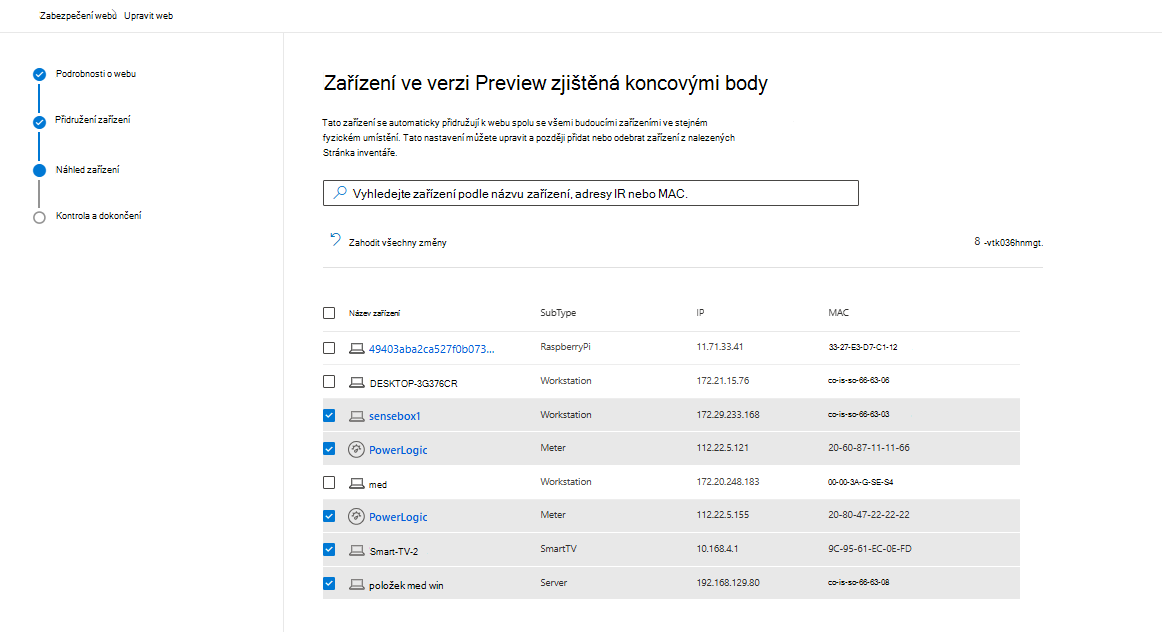Nastavení webů
Microsoft Defender pro IoT na portálu Microsoft Defender obsahuje stránku Zabezpečení webu, která nabízí přehled stavu zabezpečení celého prostředí provozních technologií (OT). Bezpečnostní tým vaší organizace používá tuto stránku k pravidelnému monitorování stavu zabezpečení vašich produkčních webů.
V tomto článku se dozvíte, jak nastavit web na stránce Zabezpečení lokality .
Přečtěte si další informace o výhodách zabezpečení lokality a případech použití.
Důležité
Tento článek popisuje Microsoft Defender pro IoT na portálu Defender (Preview).
Pokud jste stávající zákazník, který pracuje na klasickém portálu Defender for IoT (Azure Portal), projděte si dokumentaci k Defenderu for IoT v Azure.
Přečtěte si další informace o portálech pro správu Defenderu for IoT.
Některé informace v tomto článku se týkají předvydaného produktu, který může být před komerčním vydáním podstatně změněn. Společnost Microsoft neposkytuje na zde uvedené informace žádné záruky, vyjádřené ani předpokládané.
Požadavky
- Projděte si obecné požadavky na Microsoft Defender pro IoT.
- Zkontrolujte požadovaná oprávnění zabezpečení lokality podle požadavků RBAC.
- Získejte Microsoft Defender pro zkušební licenci IoT. Další informace najdete v tématu nastavení Microsoft Defender pro předplatná IoT.
- Doporučujeme mít v lokalitě, která je zjištěna službou Microsoft Defender for Endpoint, podrobnosti ip adresy nebo adresy MAC alespoň jednoho zařízení OT.
Vytvoření webu
Nastavení lokality a přidružení zařízení OT v síti k ní:
V nabídce portálu Microsoft Defender vyberte Provozní technologie>Zabezpečení lokality.
Na stránce Zabezpečení webu vyberte Vytvořit nový web nebo Vytvořit první web.
Zadejte následující podrobnosti:
- Název webu: Název webu, například San Francisco.
- Umístění: Fyzické umístění produkčního webu.
- Popis webu: Popište účel webu, jaké aktivity tam probíhají, typy a počet používaných zařízení a další důležité informace o webu.
- Vlastníci: Kontaktní e-maily všech uživatelů spravujících web, které je potřeba kontaktovat, když dojde k problémům.
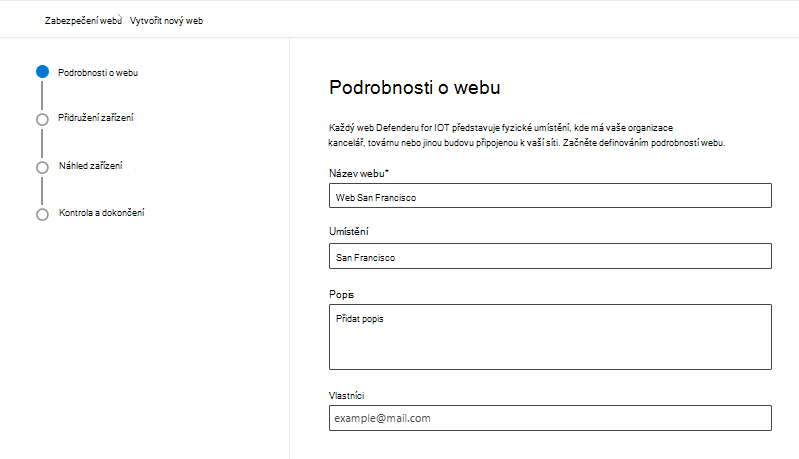
Po dokončení vyberte Další a přidružte zařízení k webu.
Přidružení zařízení
V této fázi nakonfigurujete Defender for IoT tak, aby přidružel zařízení k webu, aby mohl správně identifikovat a přidružit všechny typy zařízení ve stejné lokalitě.
Do vyhledávacího panelu zadejte:
- Veřejná IP adresa
- IP/MAC adresa konkrétního zařízení umístěného v této lokalitě
- Název konkrétního zařízení umístěného v této lokalitě (může to být OT, IT, síť, podnikové zařízení IoT atd.)
V tabulce se zobrazí seznam navrhovaných webů.
Pokud neznáte žádnou z adres zařízení webu:
Vyberte Zobrazit všechny návrhy.
V tabulce se zobrazí seznam všech možných webů. Každý řádek v tabulce představuje navrhované umístění webu na základě zařízení v tomto umístění.
Otevřete umístění a zkontrolujte, jestli na vašem webu existuje alespoň jedno z těchto zařízení.
Zkontrolujte každé umístění, protože Defender for IoT může uvést vaše zařízení ve více než jednom navrhovaném umístění. Pokud k tomu dojde, vyberte všechna navrhovaná umístění, která obsahují identifikované zařízení. Můžete vybrat libovolný počet umístění. Nemůžete ale upravit seznam zařízení, která se zobrazují v určitém umístění.
Zkontrolujte zařízení a vyberte navrhované weby, které chcete k webu přidružit. Možná budete muset vybrat více než jeden navrhovaný web.
Pomocí sloupce Skupina zkontrolujte ID každého navrhovaného webu. Weby se stejným ID označují, že se zařízení pravděpodobně nacházejí ve stejném fyzickém umístění. Vzhledem k tomu, že se očekává, že tyto navrhované weby budou patřit do stejného webu, zkontrolujte a ověřte, že jsou uvedená zařízení správná, než provedete výběr a přidružte navrhované weby.
Vyberte Další a zkontrolujte podrobnosti o webu.
Poznámka
Zařízení zjištěná na portálu Defender se v současné době nesynchronují s Azure Portal, a proto se seznam zjištěných zařízení může na každém portálu lišit.
Náhled zařízení
V této fázi zkontrolujete všechna zařízení zjištěná systémem. Správci tak budou moct zařízení před potvrzením vytvoření webu zkontrolovat a odebrat. Zobrazí se seznam všech zařízení, která mají být přidružená k tomuto webu.
Pokud chcete zařízení spravovat hromadně, na panelu hledání vyhledejte zařízení podle jejich názvu, IP adresy nebo adresy MAC.
Pokud chcete během úprav obnovit původní stav seznamu zařízení, výběrem možnosti Zahodit všechny změny vrátíte zpět všechna vyloučení zařízení a obnoví se původní výběr zařízení.
Odebrání libovolného zařízení z tohoto seznamu:
Vyberte Zrušit výběr zařízení z webu. Všechna zařízení se dají upravovat.
Zrušte zaškrtnutí políčka u zařízení, která se mají odebrat.
- Pokud chcete obnovit původní stav seznamu zařízení, vyberte Zahodit všechny změny.
Až budete hotovi, vyberte Další. Zobrazí se potvrzovací pole.
Vyberte Potvrdit a změňte seznam zařízení, která chcete přidružit k tomuto webu, a odeberte všechna nezaškrtnutá zařízení.
Pokud jste změny neprovedli, vyberte Přeskočit.
Důležité
Když z přidružení lokality vyloučíte konkrétní zařízení, nebude již přiřazeno k lokalitám na základě parametrů sítě. Pokud se zařízení později přesune do jiného umístění, budete muset nastavení webu aktualizovat ručně, protože automatické aktualizace nebudou platit.
Kontrola podrobností webu
Zkontrolujte informace o webu, který chcete vytvořit:
Zkontrolujte vybraná zařízení ST. V případě potřeby se výběrem upravit zařízení vraťte na obrazovku Přidružit zařízení .
Vyberte Dokončit.
Web je teď nastavený a zobrazí se na stránce Zabezpečení webu .
Pokud jde o data zařízení:
- Data lokality v inventáři zařízení v části Značka webu a Atribut web se začnou zobrazovat poté, co každé zařízení OT provede síťovou aktivitu a kontaktuje portál Defender. U některých zařízení k tomu dochází rychle, ale u jiných zařízení trvá, než se data objeví v inventáři. Když se zobrazí data značek webu a atributů, je zařízení chráněné defenderem pro IoT, včetně všech hodnot zabezpečení, jako jsou výstrahy, ohrožení zabezpečení a další.
- Všechna nová zařízení přidaná do sítě se automaticky detekují a přidají do inventáře zařízení. Pokud se zařízení přesune do jiného nebo nového umístění v síti, tyto změny se v síti provedou automaticky.
Vyberte Vytvořit skupinu zařízení a vytvořte skupinu zařízení hned, nebo vyberte Zavřít a nastavte skupinu zařízení v pozdější fázi.
Přidat skupinu zařízení
Pomocí skupiny zařízení se ujistěte, že k webu mají přístup správní uživatelé. Vytvoření skupiny zařízení:
Vyberte Vytvořit skupinu zařízení.
Otevře se stránka Nastavení > Koncové body > Skupiny zařízení .
Vyberte Přidat skupinu zařízení a zadejte název skupiny zařízení.
Vyberte úroveň nápravy, zadejte popis a vyberte Další.
Otevře se stránka Zařízení .
Zadejte hodnotu podmínky Značky ve formátu: Web: <Název> webu. Například Web: San Francisco.
Vyberte Další.
Otevře se stránka Náhled zařízení se seznamem zařízení ve skupině.
Vyberte Další.
Otevře se stránka Uživatelský přístup .
Vyfiltrujte skupiny uživatelů nebo vyberte skupiny uživatelů, které chcete přidat do skupiny zařízení.
Vyberte Odeslat a vyberte Hotovo.
Vaše skupina zařízení je teď nastavená a zobrazuje se v seznamu skupin zařízení.
Pořadí skupin zařízení
Pokud skupina zařízení uvádí různé předvolby pro stejného uživatele, musíte seřadit důležitost každé skupiny zařízení.
Pokud chcete skupinu přesunout nahoru nebo dolů, přetáhněte řádek na správné místo v seznamu. Další informace najdete v tématu řazení skupin zařízení v Microsoft Defender for Endpoint.
Přiřazení rolí a oprávnění skupiny zařízení
Pokud chcete získat plnou výhodu skupiny zařízení, možná budete muset vytvořit role a nastavení oprávnění. Další informace najdete v tématu řízení přístupu na základě rolí v Microsoft Defender for Endpoint a vytváření a správa rolí v Microsoft Defender for Endpoint.